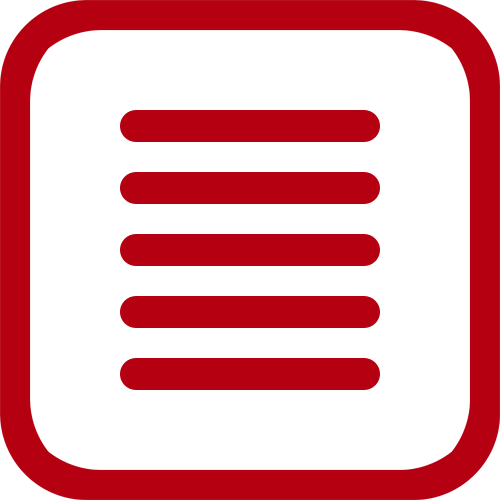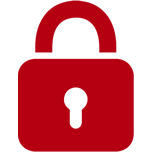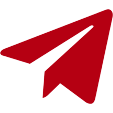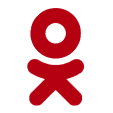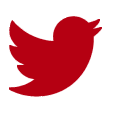15 октября 2014 г.
10 vs. X
Windows 10 имеет столь много похожего на Mac OS X (которая произносится как «oh-ess-ten», а не «oh-ess-ex»), что это, быть может, объясняет, почему Microsoft пропустила «девятку». Тест-центр CRN начал замечать это сразу, сравнивая Win10 с Windows 8. Вот десять «точек соприкосновения» будущей ОС Microsoft (а пока предварительной технической версии) с Mac OS X Mavericks.
Виртуальные десктопы
В Windows 10 Microsoft впервые вводит виртуальные десктопы как органическую часть операционной системы. Это даст возможность создавать отдельные наборы приложений, которые могут быть логически сгруппированы по проектам, типу, предназначению (для работы/личных интересов) и т. п., чтобы не загромождать экран окнами или по любой другой причине. Работающие приложения в Win10 показаны в Панели задач, как обычно, независимо от десктопа, в котором они находятся, и их можно сделать активными, просто щелкнув мышью или перетащив из одного десктопа в другой без перезагрузки и перезапуска, используя новый вид Task View. Для переключения между десктопами служит комбинация клавиш ALT-TAB, для создания нового — WIN-CTRL-D.
У Apple давно есть своя реализация виртуальных десктопов, Spaces, впервые введенная в 2007 году вместе с Mac OS X 10.5 Leopard. Чтобы переключаться между десктопами, можно использовать комбинацию клавиш
Task View
Вид Task View, появившийся в Windows 10, можно счесть за первый намёк, что Microsoft готова польстить Apple подражанием. Task View можно активировать, нажав WIN-TAB, щелкнув мышью новую (и несдвигаемую) кнопку на Панели задач либо скольжением пальца от левого края экрана. Task View помещает миниатюры всех открытых окон приложений (даже свернутых) вдоль середины экрана и показывает ряд активных виртуальных десктопов вдоль нижнего края (и еще один со знаком «плюс» с правого края для добавления новых). Окна приложений можно перемещать из одного десктопа в другой, щелкнув правой кнопкой мыши на миниатюре и выбрав нужный десктоп. Окна приложений и виртуальные десктопы, хотя и фиксированного размера, не являются статичными изображениями; это активные окна. Сравнение с Apple — ниже.
Mission Control
Вид Mission Control у Apple активируется функциональной клавишей, кнопкой мыши или указанием на край экрана (если так сконфигурировано). Вид чуть «живее», чем Task View в Windows 10: окна приложений сжаты не до фиксированного размера миниатюры, а лишь до той степени, чтобы разместить их на экране все сразу. Mission Control группирует окна одного и того же приложения (которые не скрыты) вместе «в стопку»; по каждому из окон можно щелкнуть мышью, сделав его активным. Виртуальные десктопы показаны в ряд вдоль верха экрана. Окно приложения можно перетащить на любой текущий десктоп или на знак «плюс», автоматически добавив новый десктоп для него. Как и в Task View, миниатюры в Mission Control активны и показывают, что происходит в окне (например, видео).
Панель задач vs. Dock
Если щелкнуть левой кнопкой мыши на активном приложении в Панели задач Win10 (и прежних версиях), то будут показаны открытые окна этого приложения в виде ряда миниатюр, а при щелчке правой кнопкой выводятся недавно открытые окна и команды, такие как «Пристыковать к Панели задач», «Открыть» или «Закрыть». Mac OS использует миниатюры только в Mission Control; она показывает только имя приложения при наведении и список открытых окон приложения (или недавно открытых, в зависимости от программы), а также команды «Открыть», «Закрыть» или «Оставить в Dock» при щелчке правой кнопкой. Есть также опции «Открыть при запуске ОС» и другие настройки по каждому приложению. И Панель задач Microsoft, и Dock у Apple указывают, какие из показанных или «пристыкованных» приложений запущены, в каком бы десктопе они ни находились.
Панель поиска в Windows
Windows 10 дарит нам возвращение меню «Пуск», и здесь мы снова находим окошко «Поиск». К сожалению, от поиска Win10 почти столько же пользы, что и в Win8. Он по-прежнему «не видит» локальную файловую систему. Быть может, так Microsoft пытается отучить нас от хранения файлов на диске? Не спорим, 100%-но облачное хранение может стать когда-то реальностью, но пока это не так. Впрочем, Win10 находит некоторые файлы через панель «Поиск», другие — в Проводнике, и еще некоторые — из командной строки. Более того, панель «Поиск» в Win10 жестко привязана к Bing и дает результаты, которые порой трудно понять и невозможно отсортировать. И еще она «не помнит» свои прежние поиски, даже секунду назад: если экран результатов закрыть, ключевые слова придется вводить заново.
Дорогая Microsoft! Это ведь iOS не дает доступа к локальной файловой системе; в Windows он всегда был. Пожалуйста, скорректируйте ваш механизм поиска на ПК для нашего удобства.
Spotlight у Apple
Вот как должен работать механизм поиска на ПК. Всё, что есть на жестком диске, индексируется и находится за долю секунды по мере ввода символов. Пользователь решает (задавая предпочтения), что должно и не должно быть показано, и какие типы файлов следует показать первыми. Наведение указателя мыши на пункт списка выводит уменьшенный вид содержимого с возможностью прокрутки. Видеофайлы — проигрываются, презентации и другие документы видны со всей их графикой. При щелчке мышью на пункте списка документ будет открыт. Элементы списка можно перетаскивать (копировать) из списка в папки, на серверы или внешние устройства хранения. Spotlight — неотъемлемая часть панели меню Mac OS X и встроена в каждое окно документа и каждое диалоговое окно. Apple одерживает здесь полную победу; Microsoft посрамлена.
Ах, да! Snap!
В Win10 к автоматической пристыковке добавлен «угловой режим», который называется Snap. Он был введен еще в Windows 7: при «стаскивании» окна с экрана его размер автоматически сокращается до половинного. Windows 10 добавляет вид в четверть экрана: перетаскивание окна в любой из четырех углов приводит к его парковке в этой четверти. Четырехоконный Snap, наверно, имеет больше смысла на планшетах, где пространство экрана ограничено, нежели на ПК. Еще одно новшество — Snap Assist: эта функция активирует Task View, когда может быть полезно, как бы подсказывая пристыковку других запущенных приложений. Размер пристыкованных окон можно потом изменить вручную.
Ближайшее к Snap, что можно найти у Apple, это специальная кнопка управления окном, которая автоматически меняет его размер, чтобы было показано всё его содержимое. Кстати, начиная с версии Mac OS X Lion в 2010 году Apple добавила возможность менять размер окон от любого края; ранее «сжатие перетаскиванием» было возможно только из левого правого угла.
OneDrive vs. iCloud
Еще одно подталкивание пользователей в облако: в процессе инсталляции программа установки Win10 предупреждает, что будет проведено автоматическое резервное копирование локальных данных в бесплатный аккаунт пользователя на OneDrive размером 15 Гбайт и что все новые документы будут сохраняться туда же по умолчанию. Файлы можно сохранять и локально, но по умолчанию эта возможность отключена. Чтобы активировать сохранение файлов на диск, откройте Панель управления > Sync Center > Manage Offline Files и щелкните кнопку «Enable offline files». Может потребоваться перезапуск системы. Apple выводит аналогичное предупреждение во время установки, но по умолчанию файлы хранятся локально, а iCloud предлагается как бесплатная опция резервного копирования размером 5 Гбайт или для синхронизации из всех приложений, какие вы укажете.
«Свойства командной строки»
Фанаты клавиатуры будут прыгать от радости, когда увидят все новые «горячие» клавиши и команды выбора, работающие теперь в PowerShell. Среди прочих, любимые всеми CTRL-X, -C и -V, чтобы вырезать, скопировать и вставить текст. Проделав то же в окне Terminal в Mac OS X, вы получите лишь мусор. А если вас волнует экзистенциальный вопрос, приведет ли нажатие CTRL-C к копированию выбранного текста или же пошлет команду останова, то ответом будет «да» и «да». Если никакой текст не выбран, то CTRL-C завершит выполнение текущей программы. Если же текст выбран, то CTRL-C скопирует его в буфер обмена для вставки. Вторичное нажатие пошлет команду останова. До того, как выставить компании 1 балл, мы готовы были уже допустить, что эти «экспериментальные опции» командной строки просто не работают в нашей среде тестирования.
Одна ОС или две?
Microsoft позиционирует Windows 10 как единую операционную систему для всего спектра вычислительных устройств от встроенных систем и датчиков Интернета вещей до корпоративных серверов и ЦОДов. Apple, с другой стороны, будет продолжать разрабатывать две операционные системы — Mac OS X для настольных ПК и ноутбуков и iOS для iPad, iPod и iPhone, — но сделает их гораздо более совместимыми начиная с версии Yosemite, выходящей этой осенью. Какова будет готовая Windows 10, придется подождать до середины 2015 года.
© 2014. The Channel Company LLC. Initially published on CRN.com, a The Channel Company website, at https://www.crn.com. Reprinted with permission.
Источник: Эдвард Дж. Коррейа, CRN/США